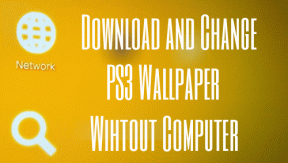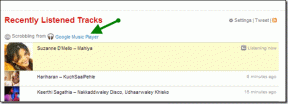Jak smazat svůj účet Spotify na počítači nebo mobilní aplikaci
Různé / / April 26, 2023
Spotify definovalo cestu hudebních streamovacích služeb. Je populární pro své rozsáhlé hudební sbírky, vynikající algoritmus doporučení, model freemium a tak dále. Pokud jste se však rozhodli přejít ze Spotify, možná vás zajímá, jak smazat svůj účet Spotify. Naštěstí je proces přímočarý.
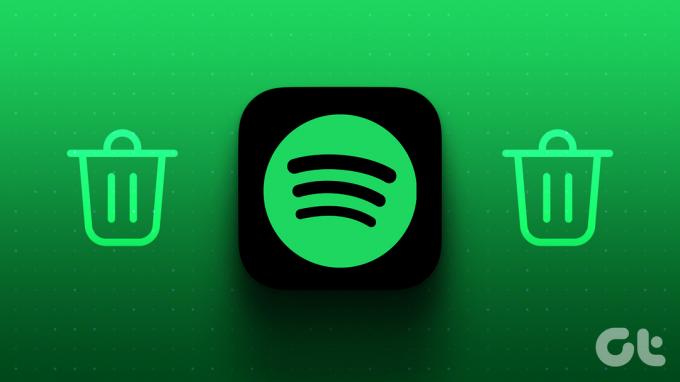
Než se však pustíme do kroků, možná se divíte, proč chce někdo smazat svůj účet Spotify. Možná jste přešli na a různé služby streamování hudbynebo se snažíte snížit náklady na předplatné. Pokud se však potýkáte s problémy se Spotify, možná se budete chtít před smazáním účtu podívat na níže uvedené opravy;
- Opravte chybu ve Spotify
- Oprava nemožnosti přihlášení do mobilní aplikace Spotify
- Oprava podcastů Spotify, které nefungují ve Windows
Pokud máte jiný důvod nebo jednoduše chcete smazat svůj účet Spotify, můžeme vás procesem provést krok za krokem. Ale předtím si ujasněme důsledky.
Co se stane, když smažete svůj účet Spotify
Smazáním účtu Spotify trvale odstraníte veškerou uloženou hudbu, seznamy skladeb a sledující ze serveru Spotify. nebudete moci
připojte svůj Spotify k Discord nebo jakékoli jiné služby. Kromě toho nebudete mít přístup ke svým starým datům (po 7denní dodatečné lhůtě) a pokud se později rozhodnete vytvořit nový účet, budete muset začít znovu.
Smazání vašeho účtu Spotify zruší všechna související předplatná nebo platby a zakáže vám používat stejnou e-mailovou adresu pro otevření nového účtu během 7denní lhůty odkladu. Pokud jste tedy připraveni rozloučit se se Spotify, postupujte podle kroků uvedených v této příručce a smažte svůj účet navždy.
Než začneme s kroky, je důležité si uvědomit, že kroky ke smazání vašeho bezplatného nebo prémiového účtu Spotify jsou stejné pro web, počítač i mobil. Pro demonstraci jsme se však rozhodli použít webový prohlížeč namísto desktopové nebo mobilní aplikace Spotify.
Přečtěte si také: Jak odstranit sledující v aplikaci Spotify pro stolní počítače a mobilní zařízení
Jak trvale smazat bezplatný účet Spotify
Smazání účtu Spotify je možné pouze přes web. Nezáleží na tom, zda máte na svém počítači nebo mobilním zařízení nainstalovanou aplikaci Spotify; přesměruje vás na webovou stránku podpory Spotify. Odtud budete muset postupovat podle průvodce krok za krokem.
Krok 1: Otevřete svůj preferovaný prohlížeč na svém Windows, Macu nebo mobilním zařízení a přejděte na stránku podpory Spotify.
Přejděte na podporu Spotify

Krok 2: Dostanete se na stránku „Uzavření účtu a smazání dat“. V části „Nemáte prémii?“ klikněte na „Zavřít účet a smazat svá data“.

Krok 3: Zadejte své uživatelské jméno a heslo a přihlaste se ke svému účtu Spotify.
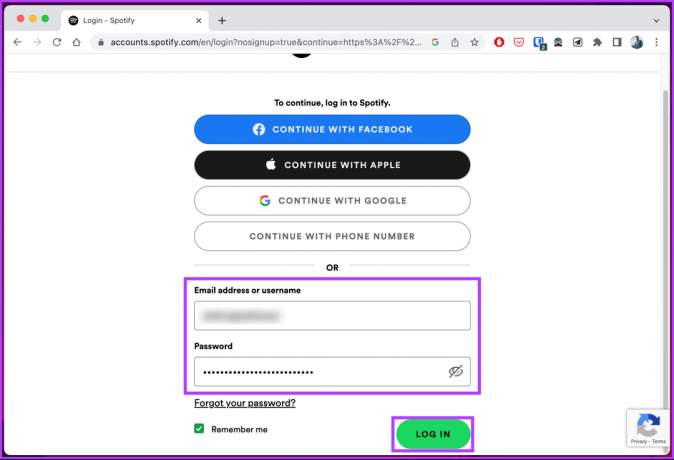
Nyní budete přesměrováni na proces odstranění účtu Spotify v pěti krocích.
Krok 4: V prvním kroku znovu potvrďte své rozhodnutí uzavřít svůj účet kliknutím na tlačítko Zavřít účet.
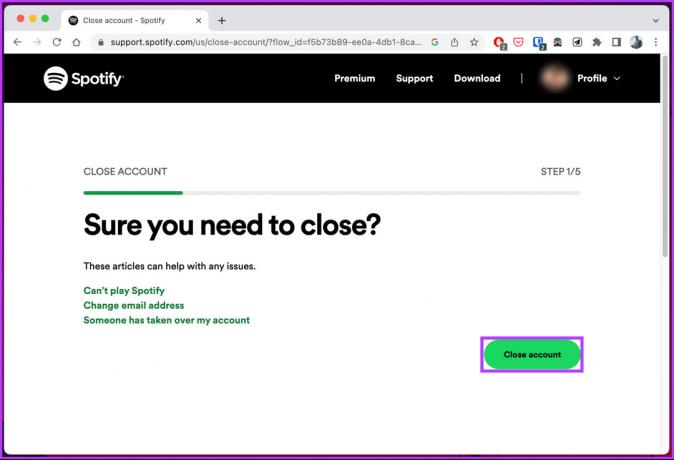
Krok 5: V dalším kroku se ujistěte, že jsou údaje o vašem účtu správné, a klikněte na Pokračovat.
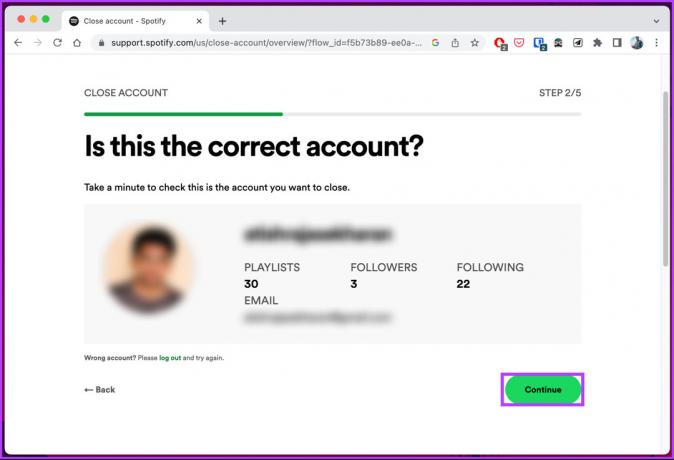
Krok 6: Nyní Spotify uvádí, co ztratíte při smazání účtu. Již jsme to probrali výše, takže zaškrtněte políčko Rozumím a klikněte na Pokračovat.

Spotify tak odešle odkaz na uzavření účtu na vaši registrovanou e-mailovou adresu.
Krok 7: Nakonec otevřete svou poštovní schránku, klikněte a otevřete poštu ze Spotify a klikněte na tlačítko ‚Zavřít můj účet‘.
Poznámka: Musíte otevřít poštu a kliknout na tlačítko do 24 hodin od obdržení pošty.

Díky tomu bude váš účet Spotify zcela smazán spolu s vašimi daty po 7 dnech. Nejsou kroky docela snadné? Nyní, pokud máte prémiový účet Spotify, se kroky mírně změní. Pokračovat ve čtení.
Jak smazat svůj prémiový účet Spotify
Smazání prémiového účtu Spotify je podobné jako smazání bezplatného účtu. Kroky jsou snadné a můžete to udělat pouze pomocí webu. Než však budete pokračovat v těchto krocích, je důležité si uvědomit, že smazáním účtu Spotify se automaticky nezruší prémiové předplatné.
Chcete-li tedy smazat svůj účet Spotify, musíte zrušit svůj aktuální plán předplatného; pokud tak neučiníte, bude vám za něj účtován poplatek, dokud jej nezrušíte.
Takže jsme tuto sekci rozdělili na dvě; nejprve vás provedeme tím, jak zrušit předplatné Spotify a poté přejít k odstranění vašeho účtu Spotify. Takže následujte.
Část 1: Zrušte své prémiové předplatné
Zrušení prémiového předplatného Spotify lze provést pomocí stolních nebo mobilních zařízení, avšak kroky se liší zařízení od zařízení. Postupujte podle pokynů níže.
V prohlížeči
Krok 1: Přejděte na stránku podpory Spotify z preferovaného prohlížeče na svém Windows, Macu nebo mobilním zařízení.
Přejděte na podporu Spotify

Krok 2: V části „Máte prémii?“ klikněte na „Zavřít účet a smazat data“.

Krok 3: Zadejte své uživatelské jméno a heslo a přihlaste se ke svému účtu Spotify, pokud jste tak ještě neučinili.

Krok 4: Na další obrazovce v části „Uzavření účtu a smazání dat“ klikněte na tlačítko „Zavřít můj účet a smazat moje data“.

Budete přesměrováni na chatovací stránku zákaznické podpory Spotify.
Krok 5: Ve vyskakovacím okně chatu zadejte Cancel Premium.
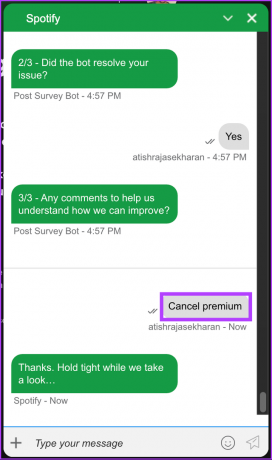
Krok 6: Z možností vyberte Cancel Premium.
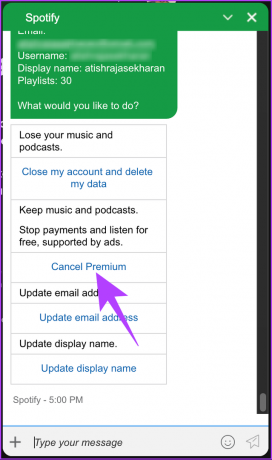
Krok 7: Zástupce zákaznické podpory se připojí, zkontroluje a pomůže zrušit prémiovou službu Spotify.

Tady máš. Úspěšně jste zrušili své prémiové Spotify. Upozorňujeme, že vaše předplatné bude aktivní až do data obnovení, než bude zrušeno.
Na Androidu
V době psaní tohoto článku tato metoda funguje pouze pro Spotify na Androidu (nikoli na iOS). Postupujte podle níže uvedených kroků.
Krok 1: Spusťte aplikaci Spotify na svém zařízení Android a z domova klepněte na ikonu ozubeného kola (nastavení) v pravém horním rohu.

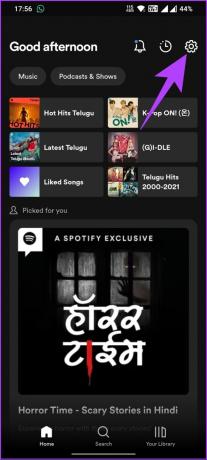
Krok 2: Na obrazovce Nastavení klepněte na možnost prémiového tarifu a na další obrazovce klepněte na „Zobrazit prémiové tarify“.
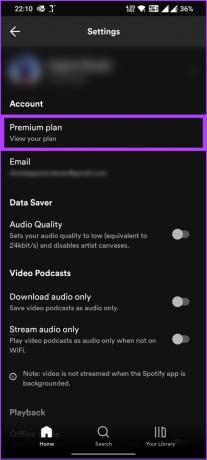
![klepněte na Premium [varianta]](/f/09868bf56622138ee84c77dbce046be1.jpg)
Krok 3: V přehledu Premium vyberte ‚Zobrazit další plány‘ a dole vyberte možnost ‚Změnit plán‘.
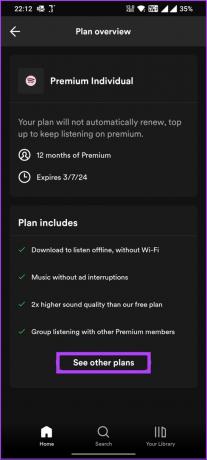
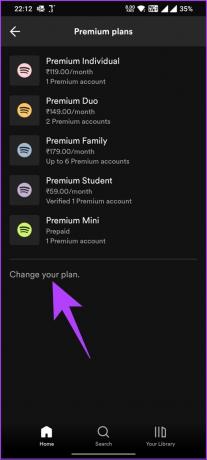
Z prohlížeče na stránce budete přesměrováni na stránku výběru plánu Spotify.
Krok 4: Přejděte dolů a pod Spotify Free klepněte na tlačítko Zrušit Premium.
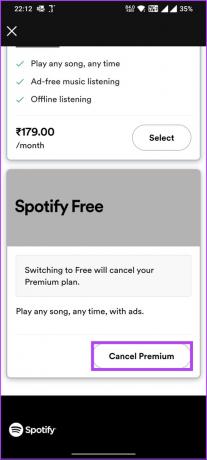
Tímto jste úspěšně zrušili prémii Spotify a na svědectví se dostanete na stránku, která říká totéž. Pokud jsou výše uvedené kroky příliš náročné na provedení, můžete je také zrušit dokončením tato forma a odeslání na Spotify e-mailem ([e-mail chráněný]).
Je důležité si uvědomit, že vaše předplatné bude aktivní až do data obnovení, což znamená, že jej můžete používat do té doby, než přejdete k části 2 níže.
Část 2: Zavřete svůj prémiový účet Spotify
Nyní, když jste zrušili své prémiové předplatné, jste připraveni uzavřít a smazat svůj prémiový účet Spotify. Postupujte podle níže uvedených kroků.
Krok 1: Přejděte na stránku podpory Spotify z preferovaného prohlížeče na svém Windows, Macu nebo mobilním zařízení.
Přejděte na podporu Spotify

Krok 2: V části „Máte prémii?“ klikněte na „Zavřít účet a smazat data“.

Krok 3: Zadejte své uživatelské jméno a heslo a přihlaste se ke svému účtu Spotify, pokud jste tak ještě neučinili.

Krok 4: Na další obrazovce v části „Uzavření účtu a smazání dat“ klikněte na tlačítko „Zavřít můj účet a smazat moje data“.

Budete přesměrováni na chatovací stránku zákaznické podpory Spotify.
Krok 5: Zástupce zákaznické podpory se připojí a potvrdí podrobnosti o vašem účtu. Z nabízených možností vyberte možnost Zavřít můj účet.

Krok 6: Z možností vyberte možnost Zavřít můj účet a smazat můj účet.

Krok 7: V další zprávě vám zástupce zákaznické podpory zašle vaši e-mailovou adresu k potvrzení. Vše, co musíte udělat, je kliknout na Ano.
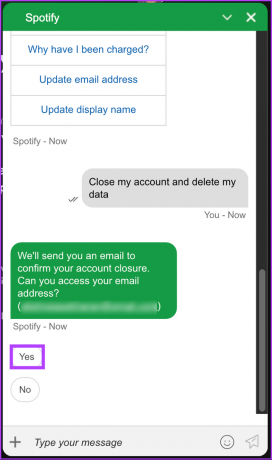
Krok 8: Budete dotázáni „chcete pokračovat?“, klikněte na Ano.

Krok 9: Otevřete svou poštovní schránku, kliknutím otevřete poštu ze Spotify a vyberte tlačítko ‚Zavřít můj účet‘.
Poznámka: Musíte otevřít poštu a kliknout na tlačítko do 24 hodin od obdržení pošty.

Po dokončení procesu Spotify trvale smaže váš účet a související data do 7 dnů. Pokud změníte názor a chcete získat zpět svůj účet Spotify, pokračujte ve čtení.
Jak znovu aktivovat účet Spotify
Pokud změníte názor a chcete získat zpět svůj účet Spotify, můžete jej rychle znovu aktivovat, protože se nacházíte v 7denní lhůtě odkladu. Níže uvedené kroky lze provést pomocí počítače nebo mobilního zařízení. Následujte.
Krok 1: Přejděte do Gmailu a otevřete potvrzovací e-mail, který vám Spotify poslal k uzavření účtu. Kliknutím na „Znovu aktivovat můj účet“ otevřete odkaz pro opětovnou aktivaci.
Přejděte na Gmail
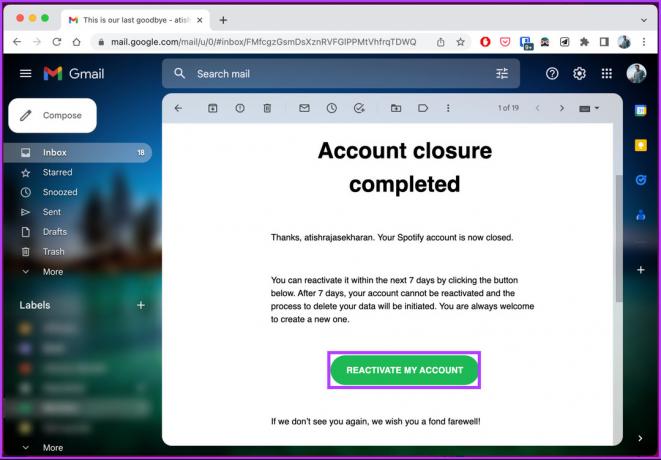
Krok 2: Ve výchozím prohlížeči budete přesměrováni na Spotify a dostanete se na stránku potvrzující, že jste zpět.
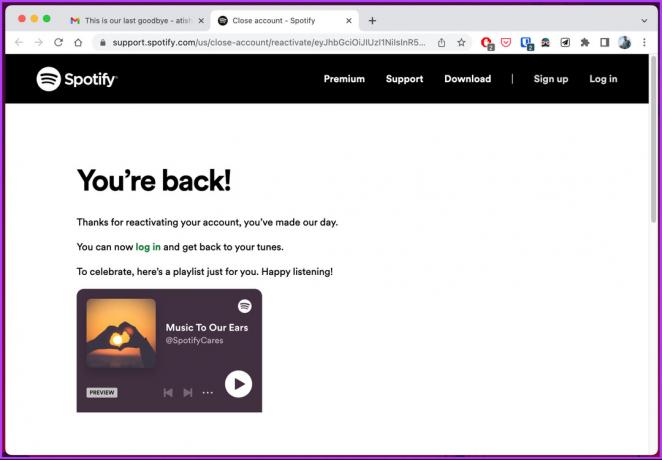
A je to. Můžete se vrátit a znovu poslouchat svůj seznam skladeb. Máte-li jakékoli dotazy, podívejte se do sekce FAQ níže.
Časté otázky o smazání účtu Spotify
Ne, když smažete svůj účet Spotify, bude odstraněn z platformy, takže ho ostatní neuvidí. Veřejné seznamy skladeb, které jste sdíleli s ostatními, však zůstanou na platformě viditelné a nebudou již propojeny s vaším účtem.
Ano, můžete si vytvořit nový účet Spotify pomocí stejné e-mailové adresy, ale musíte počkat na dokončení procesu smazání účtu, který trvá 7 dní. Poté si můžete vytvořit nový účet Spotify.
Dejte si pauzu od Spotify
Ať už chcete přejít na jinou streamovací službu, snížit náklady na předplatné nebo si dát pauzu od hudby, vědět, jak smazat svůj účet Spotify, se může hodit.